不管是哪种类型的电脑,都避免不了重装系统的时候,手提电脑亦是如此。手提电脑使用久了一样会出现各种问题。问题比较严重的,重装系统在所难免。不过不少用户不懂得如何重装手提电脑的系统。那么下面就让小编为大家带来手提电脑系统U盘重装教程。
重装须知:
1、品牌手提电脑支持一键恢复重装系统,可以查看说明书或自行咨询客服
2、如果手提电脑不能启动,且不支持一键恢复,需要用U盘重装,制作启动U盘必须借助另一台可用的电脑
3、重装前需备份C盘和桌面文件,如果系统损坏,则进入PE备份,备份的文件包括桌面文件、浏览器书签、驱动程序等
准备工作:
1、制作一个大番薯u盘启动盘。
2、下载系统安装包并将其放入u盘启动盘中。
3、将开机启动设置为u盘启动。
手提电脑系统U盘重装教程步骤:
1、将大番薯u盘启动盘插入usb接口,重启电脑后按F11或F12或Esc等启动快捷键,进入大番薯菜单页面,在菜单页面中选择“【02】大番薯 WIN8 PE标准版(新机器)”,按“enter”进入。
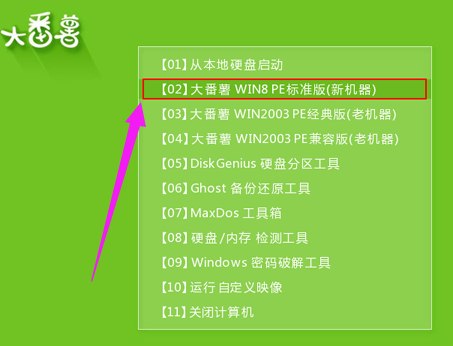
2、进入大番薯win8 pe界面后,系统会启动大番薯pe装机工具(若没有,双击桌面上对应的图标即可)。如果U盘里面只有一个系统,会自动提取gho文件,如果有多个系统,则点击“浏览”,选择在u盘启动盘内的系统安装包单击“打开”。
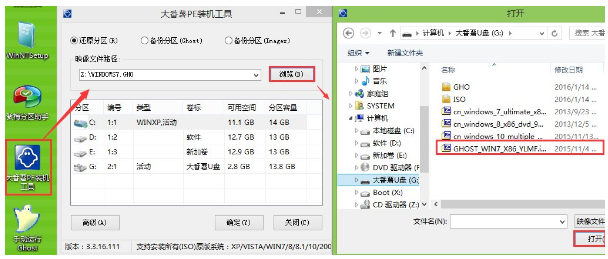
3、添加完系统安装包后,选择安装位置,比如C盘,然后点击“确定”。
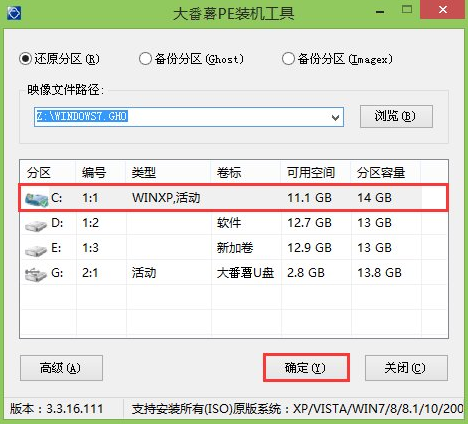
4、随后会弹出询问是否执行还原操作,单击“确定”执行还原操作。

5、之后大番薯pe装机工具便会自动执行,只需等待完成释放即可。
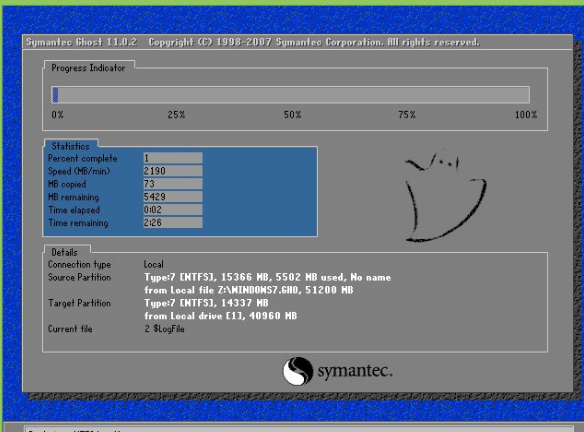
6、安装完成会询问是否重启计算机,点击“确定”等待开机后就能看到win7系统安装完成正在初始化。
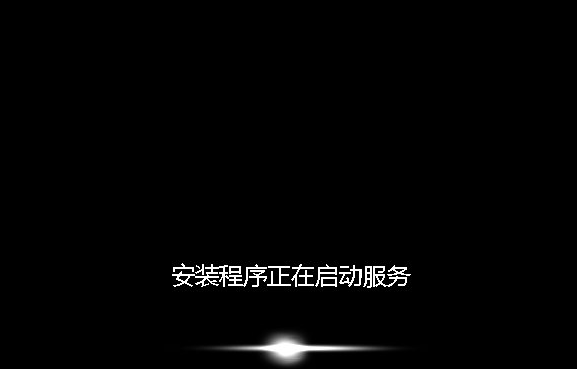
以上就是小编为大家带来的手提电脑系统U盘重装教程。需要为手提电脑重装系统的用户,还可以通过韩博士装机大师,非常方便。

